升级驱动后黑屏,咋回事
升级驱动后黑屏,可能是驱动程序版本不匹配、与系统冲突或硬件设置异常导致,可尝试进入安全模式卸载显卡驱动,再重新安装正确的驱动。
升级驱动后黑屏是一个较为常见的问题,给用户带来诸多困扰,下面将详细分析这一问题产生的原因、解决方法以及相关的注意事项。
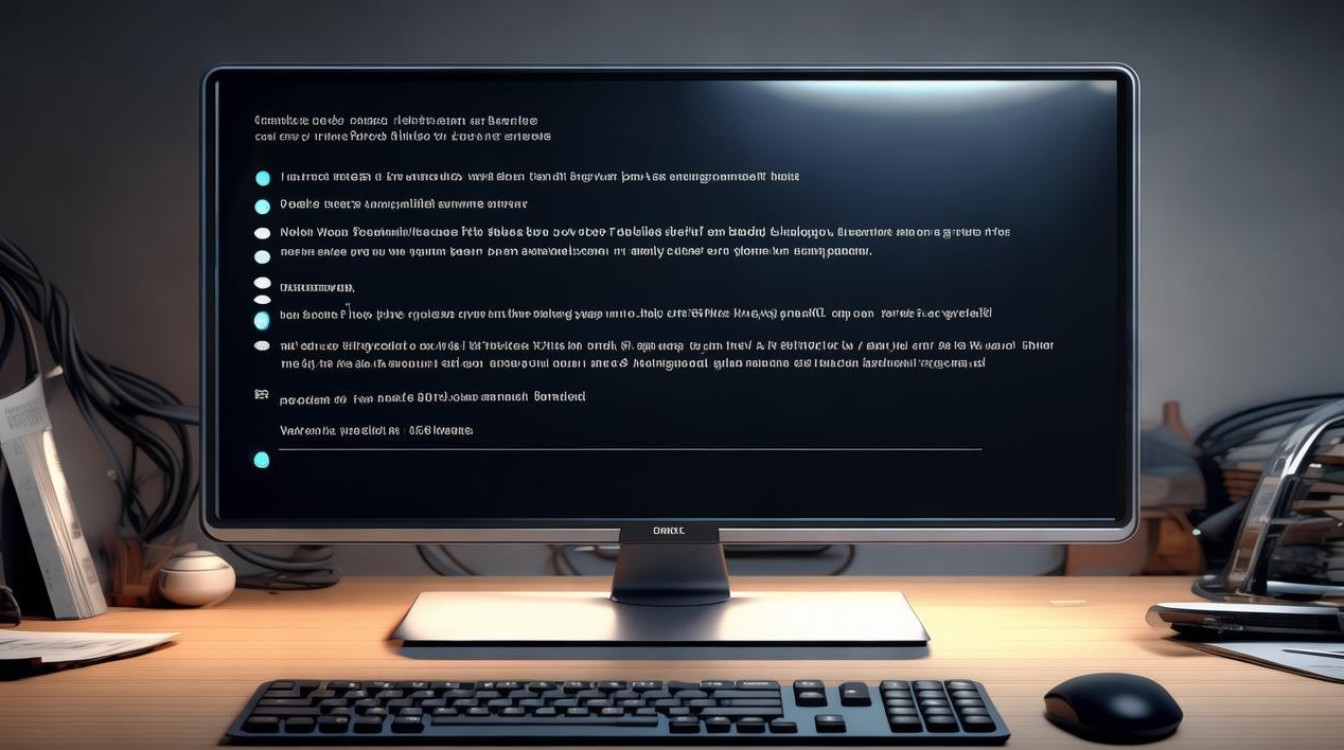
原因分析
-
驱动程序版本不匹配:如果从不可靠的来源下载或者安装了错误的驱动程序版本,例如与显卡型号或者系统版本不兼容的驱动程序,就可能导致显卡无法正常工作,从而引起黑屏。
-
驱动程序安装不完整:在安装驱动程序的过程中出现了中断或者错误,例如断电、死机、强制关机等,就可能导致驱动程序安装不完整,从而引起黑屏。
-
驱动程序冲突:如果在安装新的驱动程序之前没有完全卸载旧的驱动程序,或者同时安装了多个不同来源或者版本的驱动程序,就可能导致驱动程序之间发生冲突,从而引起黑屏。
-
硬件故障:显卡本身存在硬件问题,如显存损坏、显卡核心故障等,在更新驱动时可能会触发这些问题,导致黑屏,电脑的其他硬件组件与显卡不兼容,也可能在更新驱动后出现黑屏现象。
-
系统问题:操作系统本身存在故障或漏洞,可能与新安装的显卡驱动产生冲突,引发黑屏,系统文件损坏、注册表错误等都可能影响显卡驱动的正常加载和运行。
解决方法
-
进入安全模式卸载驱动
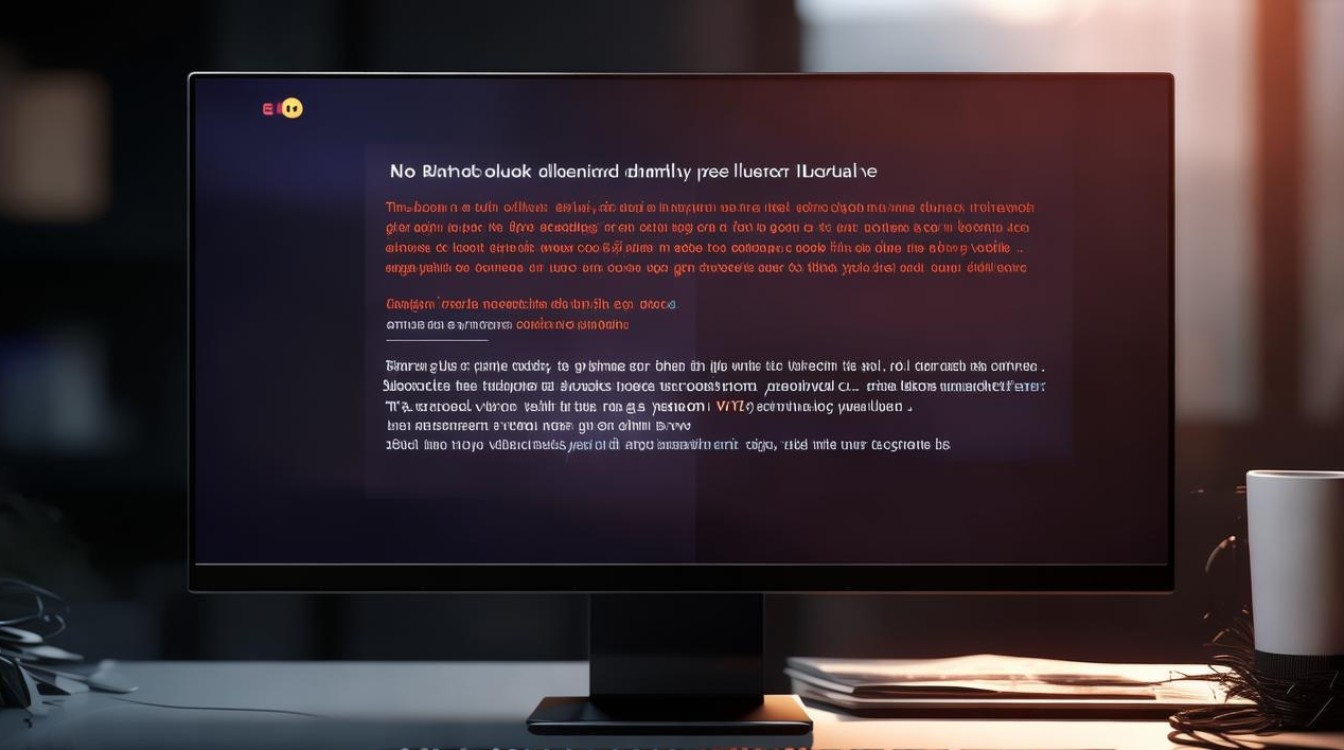
- 操作步骤:电脑开机后,反复按F8键(部分电脑可能是其他按键,如Fn+F8等),直到出现高级启动选项菜单,选择“安全模式”并回车,在安全模式下,右键点击“我的电脑”,选择“管理”,再点击“设备管理器”,找到“显示适配器”下的显卡设备,右键点击选择“卸载”,卸载完成后,重启电脑,此时电脑会使用默认的低分辨率驱动,屏幕应该会正常显示,然后可以到显卡官网下载正确的驱动程序,重新安装。
- 原理:安全模式下只加载系统最基本的驱动和服务,可以避免因显卡驱动问题导致的黑屏,从而能够顺利卸载原有驱动。
-
使用系统还原功能
- 操作步骤:如果电脑在更新显卡驱动之前创建过系统还原点,可以在开机时按F8进入高级启动选项菜单,选择“修复计算机”,然后选择“系统还原”,按照系统提示操作,选择一个合适的还原点,即可将系统恢复到之前的正常状态,同时显卡驱动也会回滚到之前的版本。
- 原理:系统还原功能可以将系统的文件、设置和驱动程序等恢复到某个特定时间点的状态,从而解决因驱动更新导致的问题。
-
尝试进入VGA模式
- 操作步骤:电脑开机后,在出现主板LOGO时,按下相应的按键(不同主板按键可能不同,常见的有Delete、F2等)进入BIOS设置界面,在BIOS中找到“Advanced Chipset Features”或“North Bridge Configuration”等类似选项,将“Init Display First”或“Primary Display”等选项设置为“PCI VGA”或“Onboard VGA”(即集成显卡),然后保存并退出BIOS,此时电脑会使用集成显卡或主板自带的VGA输出,屏幕应该会有显示,接着可以到显卡官网下载正确的驱动程序,重新安装独立显卡的驱动。
- 原理:通过切换到VGA模式,可以绕过独立显卡的驱动加载,直接使用基本的显示功能,以便进行后续的驱动修复或重新安装。
-
检查硬件连接
- 操作步骤:关闭电脑电源,打开机箱,检查显卡是否插紧,可以轻轻拔下显卡后再重新插回插槽,确保显卡与插槽接触良好,检查显卡的供电接口是否连接正常,如有松动或脱落,应重新插紧,如果有条件,可以使用橡皮擦轻轻擦拭显卡的金手指部分,去除氧化层和污垢。
- 原理:显卡与主板的连接不良或供电问题可能导致显卡无法正常工作,出现黑屏现象,通过检查和重新连接硬件,可以排除这些潜在的问题。
-
更新BIOS
- 操作步骤:访问主板厂商的官方网站,下载对应型号主板的最新BIOS文件,按照主板说明书中的方法,将BIOS文件导入到主板中,通常是通过U盘或专用的BIOS刷新工具进行操作,更新完成后,重启电脑。
- 原理:BIOS是电脑的基本输入输出系统,负责硬件的初始化和驱动程序的加载,更新BIOS可以修复一些与硬件兼容性相关的问题,提高系统对显卡驱动的支持能力。
预防措施
-
备份重要数据:在进行显卡驱动更新之前,一定要备份重要的个人数据,如文档、照片、视频等,可以使用外部硬盘、U盘或云存储服务进行备份,以防在更新过程中出现意外导致数据丢失。
-
下载官方驱动:始终从显卡厂商的官方网站下载最新的驱动程序,确保驱动程序的版本与显卡型号和操作系统完全匹配,避免使用非官方渠道提供的驱动,以免下载到错误或恶意的驱动程序。
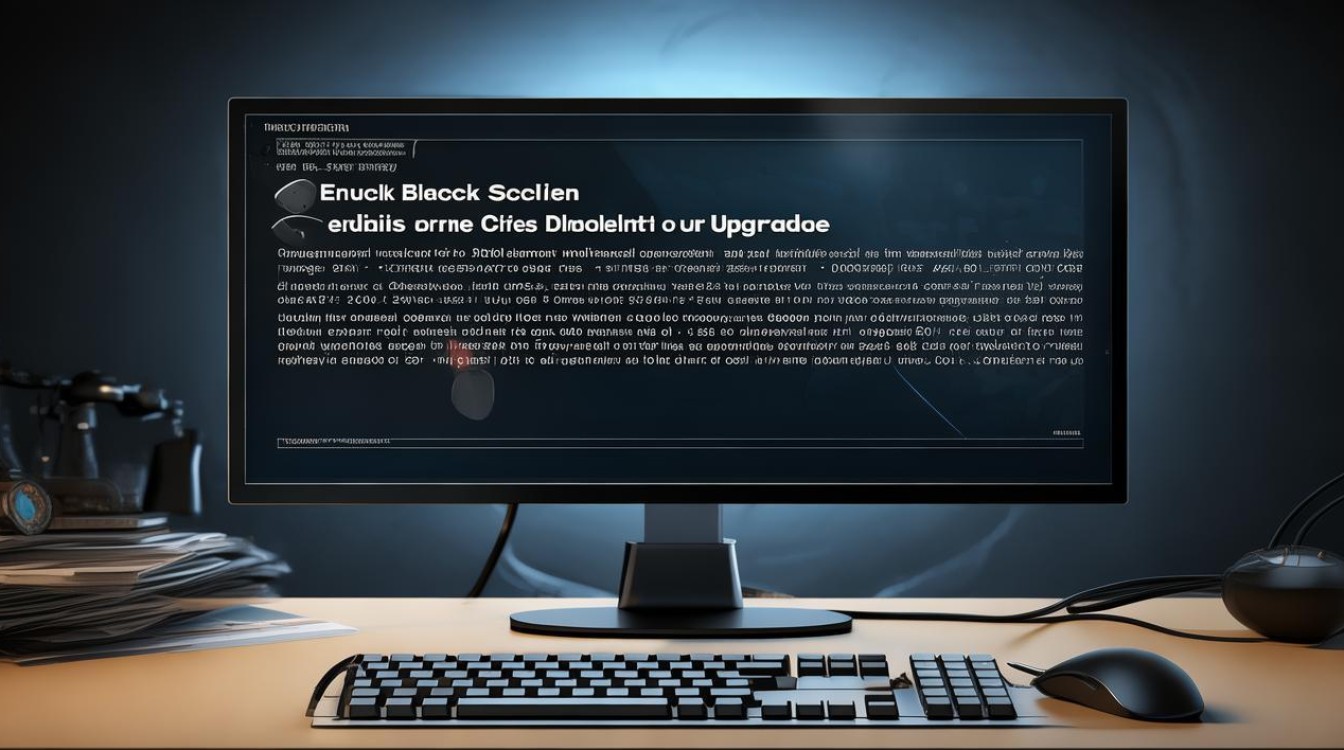
-
创建系统还原点:在更新显卡驱动之前,创建一个系统还原点,这样如果更新驱动后出现问题,可以通过系统还原功能快速将系统恢复到之前的状态,减少损失。
-
关闭不必要的程序:在安装显卡驱动时,尽量关闭其他正在运行的程序,尤其是一些占用系统资源较多或可能与显卡驱动安装产生冲突的程序,如杀毒软件、防火墙等,这些程序可能会干扰显卡驱动的安装过程,导致安装失败或出现黑屏等问题。
相关问题与解答
-
问题:更新显卡驱动后黑屏,键盘鼠标也没反应,怎么办?
- 解答:这种情况可能是系统在加载新驱动时出现了严重错误,可以尝试以下方法:强制重启电脑,然后在开机时不断按F8(或其他进入安全模式的按键),看是否能进入安全模式,如果可以进入安全模式,按照上述进入安全模式卸载驱动的方法操作;如果无法进入安全模式,可以考虑使用系统安装盘或U盘启动盘,进入PE系统(一种预安装环境),在PE系统中卸载显卡驱动或进行其他相关操作。
-
问题:显卡驱动更新后黑屏,但电脑能正常启动,只是屏幕不亮,这是怎么回事?
- 解答:这可能是显卡的显示输出设置有问题,或者显示器与显卡之间的连接出现故障,可以先检查显示器的连接线是否插好,尝试更换一根连接线,如果连接正常,可能是显卡的输出模式设置不正确,可以在开机时按下相应的按键(如Del、F2等)进入BIOS设置,检查显卡的输出设置,将其调整为正确的模式,如VGA、DVI、HDMI等,如果BIOS中设置正确,但屏幕仍然不亮,可以尝试在安全模式下调整显卡的显示设置,或者重新安装显卡驱动。
显卡升级驱动后黑屏问题虽令人困扰,但通过合理的排查与解决步骤,多数情况均可得到有效处理,在操作过程中,务必谨慎细致,严格按照步骤进行,同时不忘采取预防措施,以降低此类问题再次发生的风险。
版权声明:本文由 芯智百科 发布,如需转载请注明出处。







 冀ICP备2021017634号-12
冀ICP备2021017634号-12
 冀公网安备13062802000114号
冀公网安备13062802000114号